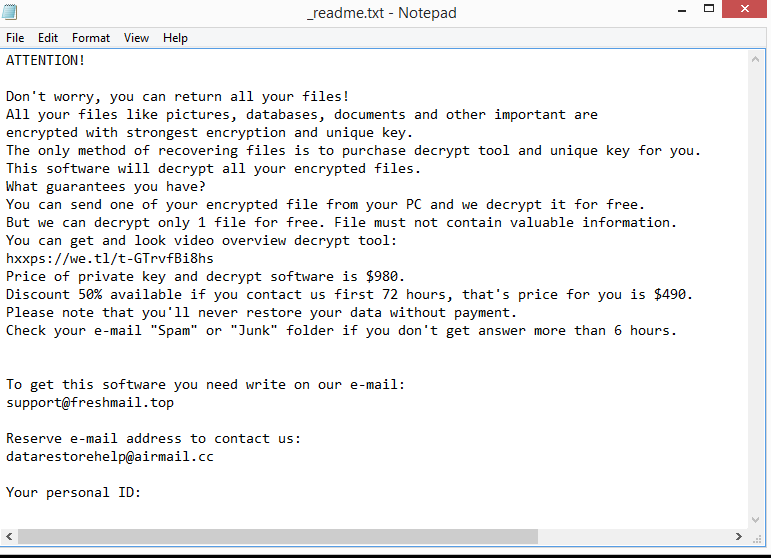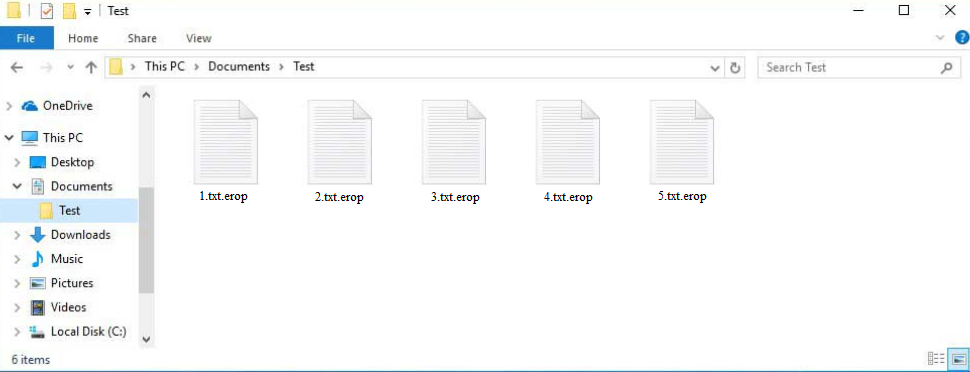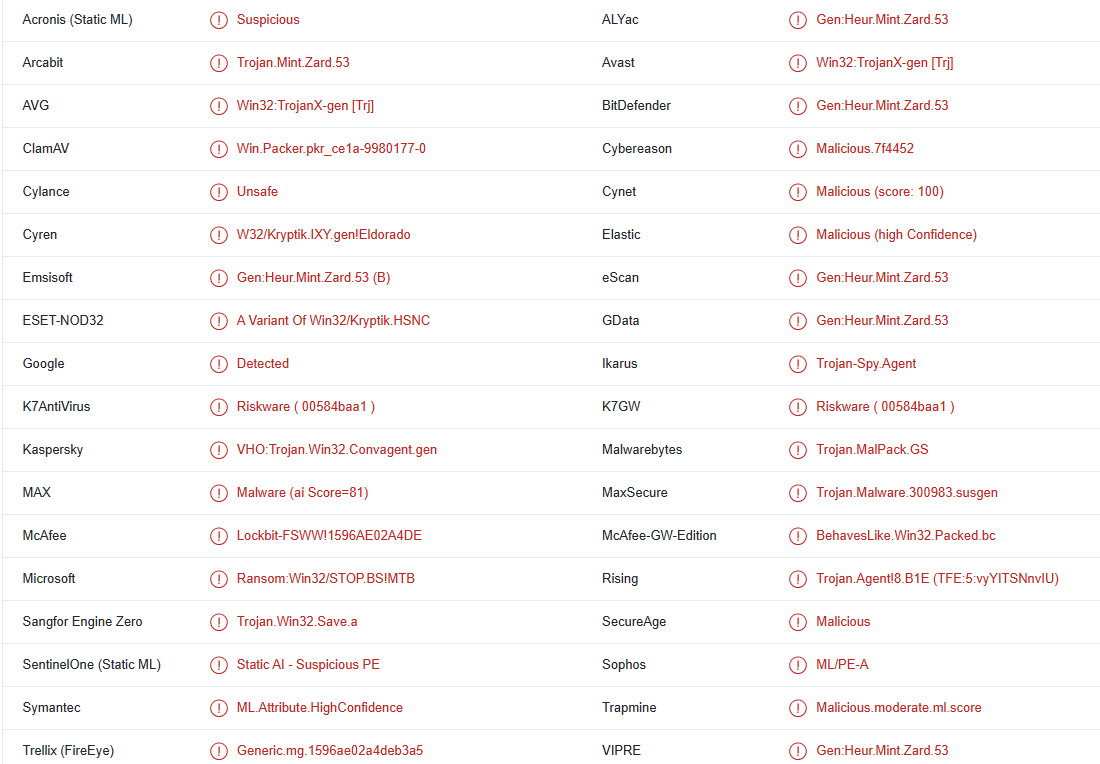Erop ransomware is nog een andere versie van de beruchte Djvu / STOP ransomware. Het is bedoeld om al uw persoonlijke bestanden te versleutelen, zodat cybercriminelen u later geld kunnen afpersen. De ransomware-operators zullen eisen dat u geld betaalt in ruil voor een decryptor, maar zelfs dat garandeert geen bestandsdecodering. Dit is de reden waarom ransomware-versies uit deze familie worden beschouwd als zeer ernstige infecties.
Deze ransomware kan worden herkend door de .erop extensie die is toegevoegd aan gecodeerde bestanden. Als u kopieën van uw bestanden hebt opgeslagen in een back-up, zou u geen problemen moeten hebben met bestandsherstel zolang u het eerst van uw computer verwijdert Erop ransomware . Gebruikers zonder back-up hebben zeer beperkte opties als het gaat om het herstellen van bestanden, omdat er op dit moment geen gratis Erop ransomware decryptor beschikbaar is.
Het Erop ransomware is vrijwel identiek aan elke andere versie die door de Djvu / STOP-operators wordt uitgebracht. Met de extensies die aan gecodeerde bestanden zijn toegevoegd, kunnen gebruikers identificeren welke bestanden zijn getroffen. In dit specifieke geval worden aan alle gecodeerde bestanden .erop toegevoegd. Een gecodeerd image.jpg bestand wordt bijvoorbeeld image.jpg.erop. De extensie wordt toegevoegd aan alle persoonlijke bestanden, inclusief afbeeldingen, foto’s, documenten en video’s. Helaas worden die bestanden vergrendeld totdat ze worden gedecodeerd met een speciale decryptor.
Om slachtoffers af te leiden van wat er gebeurt terwijl de ransomware hun bestanden versleutelt, geeft de ransomware een nep Windows-updatevenster weer. Zodra het klaar is, zal het een _readme.txt losgeldbrief laten vallen. Ondanks dat het vrij generiek is, legt de notitie wel uit hoe slachtoffers decryptors kunnen verkrijgen. Volgens de notitie kost de decryptor $ 980, maar er is een korting van 50% voor slachtoffers die binnen de eerste 72 uur contact opnemen met de cybercriminelen. Het is moeilijk te zeggen of het kortingsgedeelte waar is, maar het betalen van het losgeld, wat het ook mag zijn, wordt niet aanbevolen. Er zijn geen garanties dat u de decryptor krijgt, aangezien u te maken heeft met cybercriminelen. Er is niets dat hen ervan weerhoudt om gewoon uw geld te nemen en u niet de decryptor te sturen. In het verleden hebben veel slachtoffers betaald voor decryptors, maar deze nooit ontvangen. Daarom, hoewel betalen uiteindelijk aan u is, raden we u ten zeerste af om dit te doen. Het is ook vermeldenswaard dat het geld dat u betaalt, zou worden gebruikt voor toekomstige criminele activiteiten. De realiteit is dat zolang slachtoffers het losgeld blijven betalen, ransomware een probleem zal zijn.
Bestandsherstel kan problematisch zijn als u geen back-up van een van uw bestanden hebt. Er is momenteel geen gratis Erop ransomware decryptor beschikbaar en het is onzeker wanneer er een zal worden vrijgegeven. Omdat deze ransomware online sleutels gebruikt om bestanden te versleutelen, is het een uitdaging voor malware-onderzoekers om een decryptor te maken. De bestanden van elk slachtoffer werden versleuteld met een unieke sleutel en zonder die sleutels zou een Erop ransomware decryptor niet werken. Het is niet onmogelijk dat de decryptor uiteindelijk zal worden vrijgegeven, maar degenen die je op dit moment kunt vinden, zullen nep zijn. Wanneer een legitieme Erop ransomware decryptor beschikbaar komt, verschijnt deze op NoMoreRansom .
In het geval dat u een back-up hebt, kunt u beginnen met het herstellen van bestanden zodra u deze van uw computer verwijdert Erop ransomware . Omdat Erop ransomware het een geavanceerde infectie is, raden we u niet aan deze handmatig te verwijderen. Je kunt uiteindelijk meer kwaad dan goed doen. Gebruik daarom een betrouwbare antimalwaretool om van uw computer te verwijderen Erop ransomware .
Hoe verspreidt ransomware zich
Een malware-infectie heeft aanzienlijk meer kans om gebruikers te treffen die een slecht surfgedrag hebben. Dergelijke gebruikers zullen eerder risicovolle activiteiten ondernemen, zoals het openen van ongevraagde e-mailbijlagen, het gebruik van torrents om auteursrechtelijk beschermde inhoud te downloaden en het klikken op willekeurige links / advertenties, vooral wanneer ze zich op websites met een hoog risico bevinden. Het ontwikkelen van betere gewoonten kan malware-infecties helpen voorkomen.
De meest populaire methode die cybercriminelen gebruiken om ransomware te verspreiden, is e-mail. Cybercriminelen hoeven alleen gelekte e-mailadressen van hackerforums te kopen en e-mails met malware die eraan is gekoppeld naar die adressen te sturen. Het is een vrij low-effort distributiemethode. De computers van gebruikers raken geïnfecteerd en hun gegevens worden gecodeerd wanneer ze de schadelijke bestanden openen die aan die e-mails zijn toegevoegd.
Gelukkig zou u phishing-e-mails gemakkelijk moeten kunnen herkennen als u weet waar u op moet letten. Kwaadaardige e-mails, ondanks dat Sanders beweert van legitieme bedrijven te zijn, bevatten vaak grammatica- en spelfouten. Probeer je de laatste keer te herinneren dat je een e-mail hebt ontvangen van een legitiem bedrijf dat vol zat met grammatica- en spelfouten. Een andere indicatie van een kwaadaardige e-mail is dat u wordt aangesproken met algemene woorden (gebruiker, lid, klant) in een e-mail die zogenaamd is verzonden door iemand wiens services u gebruikt. Bedrijven spreken hun klanten over het algemeen aan met namen omdat het de e-mails persoonlijker maakt. Maar cybercriminelen hebben zelden toegang tot persoonlijke informatie, dus gebruiken ze generieke woorden.
Het is ook belangrijk op te merken dat sommige e-mails aanzienlijk geavanceerder kunnen zijn. Het is een goed idee om ongevraagde e-mailbijlagen altijd te scannen met antimalwaresoftware of VirusTotal .
Malware wordt vaak verspreid via torrents. Het is geen geheim dat torrent-sites meestal slecht worden gemodereerd, waardoor het voor cybercriminelen gemakkelijk is om torrents in te dienen die malware bevatten. Malware wordt over het algemeen gevonden in torrents voor populaire entertainmentinhoud, vooral films, tv-series en videogames. Torrenting auteursrechtelijk beschermde inhoud is technisch gezien diefstal van inhoud, dus als u probeert auteursrechtelijk beschermde inhoud gratis te downloaden, steelt u ook naast het in gevaar brengen van uw computer.
Hoe te verwijderen Erop ransomware
Erop ransomware moet worden verwijderd van uw computer met behulp van anti-malware software omdat het een zeer geavanceerde kwaadaardige infectie. U loopt het risico onbedoeld meer schade aan te richten als u handmatig probeert te verwijderen Erop ransomware . Gebruik daarom een goed antimalwareprogramma om van uw computer te verwijderen Erop ransomware . Houd er rekening mee dat als u probeert toegang te krijgen tot uw back-up terwijl de ransomware nog steeds actief is op uw computer, uw back-upbestanden ook gecodeerd zouden zijn.
Erop ransomware wordt gedetecteerd als:
- Win32:TrojanX-gen [Trj] door AVG/Avast
- Een variant van Win32 / Kryptik.HSNC door ESET
- VHO:Trojan.Win32.Convagent.gen door Kaspersky
- Losgeld:Win32/STOP.BS! MTB van Microsoft
- Gen:Heur.Mint.Zard.53 door BitDefender
- Trojan.MalPack.GS door Malwarebytes
Quick Menu
stap 1. Verwijderen van Erop ransomware vanuit de veilige modus met netwerkmogelijkheden.
Erop ransomware verwijderen uit Windows 7/Windows Vista/Windows XP
- Klik op Start en selecteer Afsluiten.
- Kies opnieuw opstarten en klik op OK.

- Start onttrekkend F8 wanneer uw PC begint laden.
- Kies onder Advanced Boot Options, veilige modus met netwerkmogelijkheden.

- Open uw browser en downloaden naar de anti-malware utility.
- Gebruik het hulpprogramma voor het verwijderen van de Erop ransomware
Erop ransomware verwijderen uit Windows 8/Windows 10
- Op het login-scherm van Windows, drukt u op de knoop van de macht.
- Tik en houd SHIFT ingedrukt en selecteer Nieuw begin.

- Ga naar Troubleshoot → Advanced options → Start Settings.
- Kies inschakelen veilige modus of veilige modus met netwerkmogelijkheden onder de opstartinstellingen.

- Klik op opnieuw.
- Open uw webbrowser en de malware remover downloaden.
- De software gebruiken voor het verwijderen van de Erop ransomware
stap 2. Herstellen van uw bestanden met behulp van Systeemherstel
Erop ransomware verwijderen uit Windows 7/Windows Vista/Windows XP
- Klik op Start en kies afsluiten.
- Selecteer opnieuw opstarten en op OK

- Wanneer uw PC begint te laden, drukt u herhaaldelijk op F8 om geavanceerde opstartopties
- Kies de MS-DOS-Prompt in de lijst.

- Typ in het cd restore en tik op Enter.

- Type in rstrui.exe en druk op Enter.

- Klik op volgende in het nieuwe venster en selecteer het herstelpunt vóór de infectie.

- Klik opnieuw op volgende en klik op Ja om te beginnen de systematiek weergeven.

Erop ransomware verwijderen uit Windows 8/Windows 10
- Klik op de Power-knop op de Windows login-scherm.
- Druk op en houd SHIFT ingedrukt en klik op opnieuw opstarten.

- Kies problemen oplossen en ga naar geavanceerde opties.
- Selecteer opdrachtprompt en klik op opnieuw opstarten.

- Ter troepenleiding Prompt, ingang cd restore en tik op Enter.

- Typ in rstrui.exe en tik nogmaals op Enter.

- Klik op volgende in het nieuwe venster met systeem herstellen.

- Kies het herstelpunt vóór de infectie.

- Klik op volgende en klik vervolgens op Ja om te herstellen van uw systeem.

Offers
Removal Tool downloadento scan for Erop ransomwareUse our recommended removal tool to scan for Erop ransomware. Trial version of provides detection of computer threats like Erop ransomware and assists in its removal for FREE. You can delete detected registry entries, files and processes yourself or purchase a full version.
More information about SpyWarrior and Uninstall Instructions. Please review SpyWarrior EULA and Privacy Policy. SpyWarrior scanner is free. If it detects a malware, purchase its full version to remove it.

WiperSoft Beoordeling WiperSoft is een veiligheidshulpmiddel dat real-time beveiliging van potentiële bedreigingen biedt. Tegenwoordig veel gebruikers geneigd om de vrije software van de download va ...
Downloaden|meer


Is MacKeeper een virus?MacKeeper is niet een virus, noch is het een oplichterij. Hoewel er verschillende meningen over het programma op het Internet, een lot van de mensen die zo berucht haten het pro ...
Downloaden|meer


Terwijl de makers van MalwareBytes anti-malware niet in deze business voor lange tijd zijn, make-up ze voor het met hun enthousiaste aanpak. Statistiek van dergelijke websites zoals CNET toont dat dez ...
Downloaden|meer